Você deve ter ouvido falar sobre o endereço IP muitas vezes e em muitos lugares. Mas você já ouviu falar do endereço MAC? Este endereço MAC é um endereço físico de um adaptador de rede com o qual você está conectado a uma rede. O endereço MAC é o endereço de controle de acesso à mídia, que pode ser muito útil para localizar seu dispositivo perdido ou coletar dados. O endereço MAC ajuda você a saber sobre o seu dispositivo que está conectado à rede, enquanto o endereço IP permite que os usuários obtenham as informações da rede. O endereço MAC não muda, mas o endereço IP muda se a localização ou a conexão de rede for alterada. Portanto, agora você deve estar se perguntando como saber o endereço MAC do seu sistema. Portanto, criamos alguns métodos que o ajudarão a saber o endereço MAC no Windows 11.
Índice
Como saber o endereço MAC no PC com Windows 11 usando o aplicativo Configurações
Etapa 1: Pressione Windows + I chaves juntas para abrir Definições aplicativo diretamente.
Etapa 2: em seguida, clique Rede e internet no menu esquerdo da janela Configurações.
Etapa 3: Selecione Wi-fi no lado direito, conforme mostrado na imagem abaixo.
NOTA:- Se você estiver conectado à Ethernet, clique em VPN.
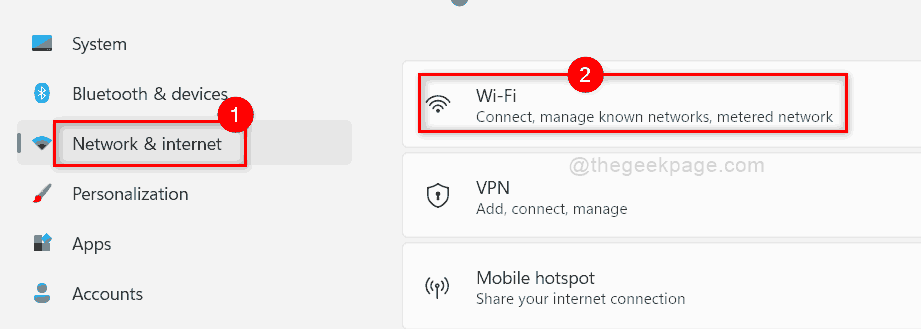
Etapa 4: Em seguida, selecione Propriedades de hardware como mostrado.
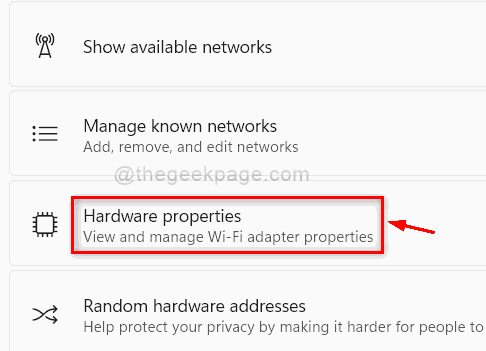
Etapa 5: nas propriedades do Wi-Fi, você pode encontrar o Endereço físico (MAC) na parte inferior da página, conforme mostrado.
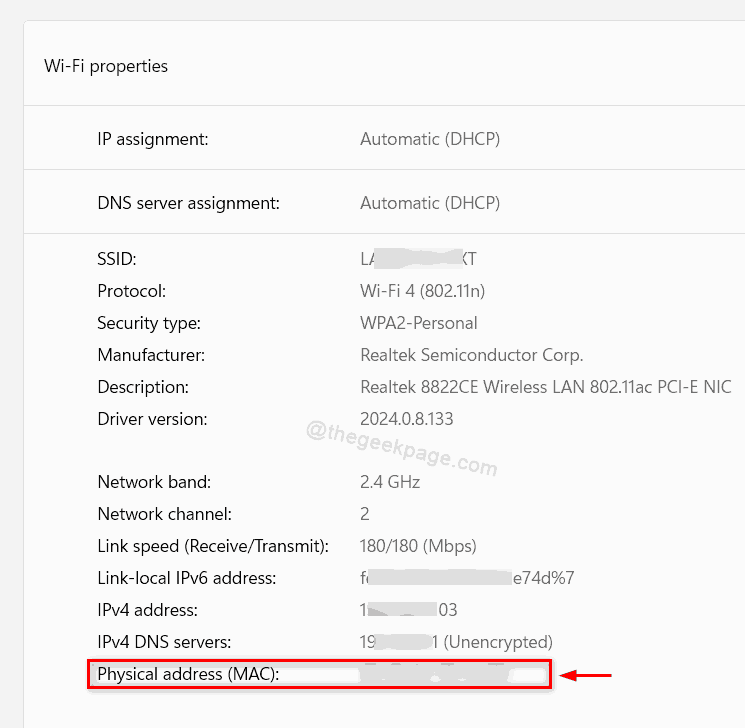
Etapa 6: feche a janela Configurações.
É isso.
Como saber o endereço MAC em um PC com Windows 11 usando o painel de controle
Etapa 1: Pressione janelas tecla em seu teclado e digite ver conexões de rede.
Etapa 2: selecione o Ver conexões de rede a partir dos resultados da pesquisa, conforme mostrado abaixo.
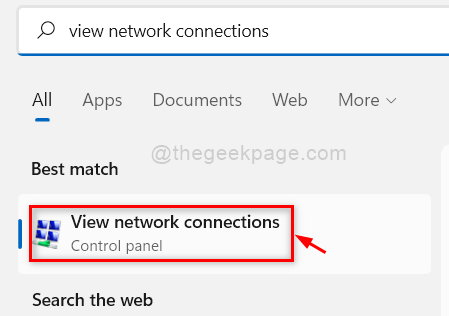
Etapa 3: clique com o botão direito no Wi-fi adaptador e selecione Status no menu de contexto.
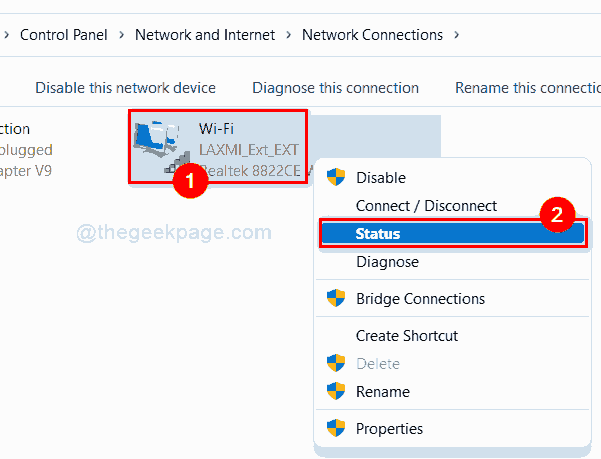
Etapa 4: Em seguida, clique Detalhes botão para obter as propriedades do adaptador Wi-Fi.
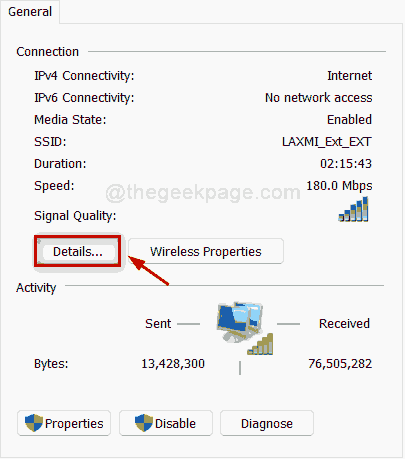
Etapa 5: nos detalhes da conexão de rede, você pode encontrar Endereço físico conforme mostrado na imagem abaixo.
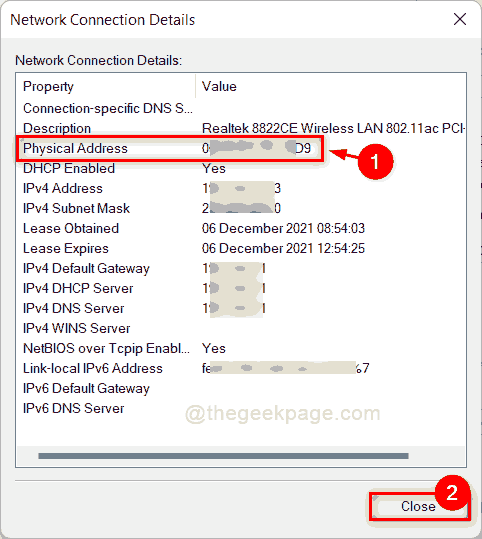
Etapa 6: Em seguida, feche a janela do painel de controle.
Como saber o endereço MAC em um PC com Windows 11 usando o prompt de comando
Etapa 1: Pressione windows + R chaves juntas para abrir Corre caixa de diálogo.
Etapa 2: Digite cmd na corrida e acerto Digitar chave para abrir prompt de comando.

Etapa 3: Digite ipconfig / all e acertar o Digitar chave.
NOTA:- O comando acima funciona em PowerShell aplicação também.
Etapa 4: conforme mostrado na captura de tela abaixo, você pode ver o Endereço físico de todos os adaptadores de rede em seu sistema.
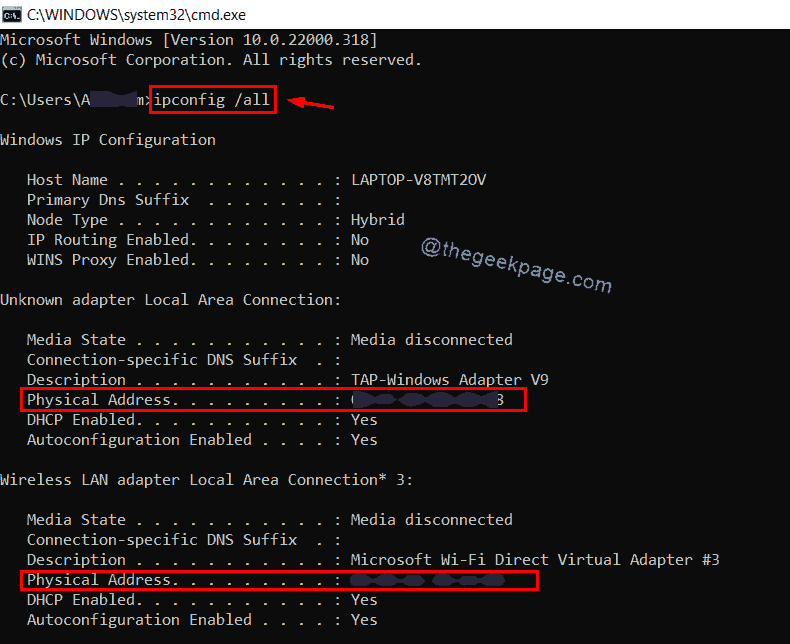
Etapa 5: feche o prompt de comando.
Como saber o endereço MAC no PC com Windows 11 usando as informações do sistema
Etapa 1: Pressione windows + R chaves juntas para abrir Corre caixa.
Etapa 2: em seguida, digite msinfo32 e acertar o Digitar chave para abrir Configuração do sistema.
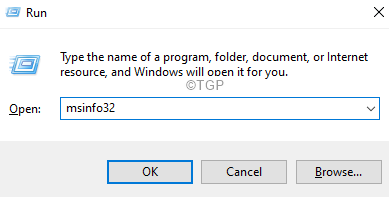
Etapa 3: Clique em Componentes debaixo Resumo do sistema para expandir no lado esquerdo da janela de configuração do sistema.
Etapa 4: Em seguida, clique em Rede e selecione Adaptador como mostrado na imagem abaixo.
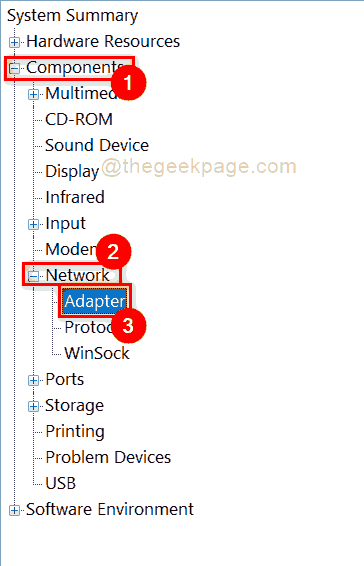
Passo 5: Em seguida, no lado direito você verá os detalhes de todos os adaptadores presentes em seu sistema.
Etapa 6: role a página para baixo e você encontrará o Endereço MAC como mostrado abaixo para todos os adaptadores.
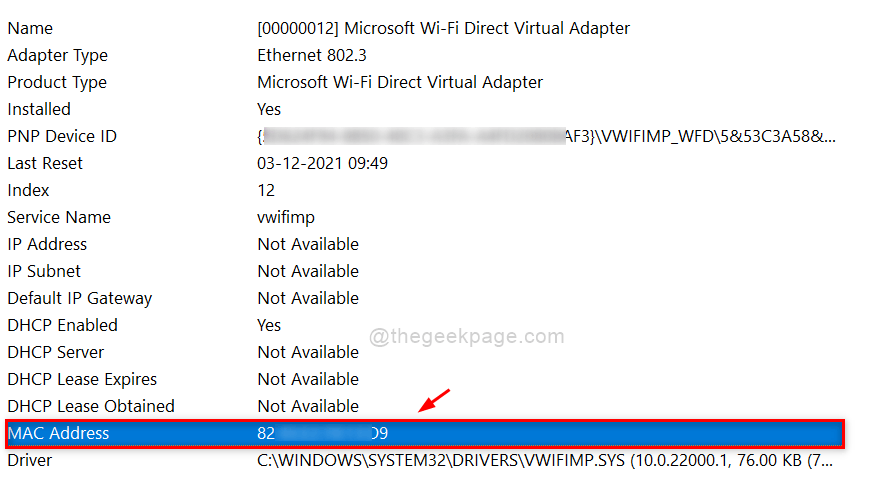
Etapa 7: feche a janela Informações do sistema.
É isso galera.
Espero que esta postagem tenha sido informativa e útil.
Por favor, deixe-nos comentários abaixo.
Obrigada.

